步骤 6:启动 SharePoint 网站跨租户迁移 (预览版)
注意
跨租户 SharePoint 迁移目前处于开发专用预览阶段。 作为未完成的项目,任何信息或可用性随时可能更改。 将通过电子邮件处理对个人预览版客户的支持。 联机 服务Microsoft通用许可条款的预览条款涵盖了跨租户 SharePoint 迁移。
这是旨在完成跨租户 SharePoint 迁移的解决方案中的步骤 6。 若要了解详细信息,请参阅 跨租户 SharePoint 迁移概述。
- 步骤 1: 连接到源和 tarIP 租户
- 步骤 2: 在源租户和目标租户之间建立信任
- 步骤 3: 验证是否已建立信任
- 步骤 4: 预创建用户和组
- 步骤 5: 准备标识映射
- 步骤 6: 启动跨租户 SharePoint 迁移
- 步骤 7: 迁移后步骤
现在,你已准备好开始 SharePoint 迁移。 在开始任何跨租户迁移之前,请执行以下步骤。
启动 SharePoint 跨租户网站迁移
请确保已验证兼容性状态。 如果在源租户上看到 “兼容” 或 “警告” 状态,则可以继续。 运行:
Get-SPOCrossTenantCompatibilityStatus –PartnerCrossTenantHostURL [Target tenant hostname]若要开始迁移,源租户的 SharePoint 管理员 或 Microsoft 365 全局管理员必须运行以下命令:
Start-SPOCrossTenantSiteContentMove-SourceSiteUrl <…> -TargetSiteUrl <…> -TargetCrossTenantHostUrl <…>参数 说明 SourceSiteUrl 源租户的 SharePoint 网站的完整 URL,例如: https://sourcetenant.sharepoint.com/sites/sitename。TargetSiteUrl 目标租户的 SharePoint 网站的完整 URL,例如: https://targettenant.sharepoint.com/sites/newsitename。TargetCrossTenantHostUrl 目标租户的跨租户主机 URL。 目标租户管理员可以通过在其租户上运行 Get-SPOCrossTenantHostUrl 来确定 TargetCrossTenantHostUrl。
启动 SharePoint Microsoft 365 组连接的站点跨租户迁移
确保验证兼容性状态。 如果在源租户上看到 “兼容” 或 “警告” 状态,则可以继续。 运行:
Get-SPOCrossTenantCompatibilityStatus –PartnerCrossTenantHostURL [Target tenant hostname]若要开始迁移,源租户的 SharePoint 管理员 或 Microsoft 365 全局管理员必须运行以下命令:
Start-SPOCrossTenantGroupContentMove -SourceGroupAlias <…> -TargetGroupAlias <…> -TargetCrossTenantHostUrl <…>参数 说明 SourceGroupAlias 连接到源租户上 SharePoint 网站的 Microsoft 365 组的别名。 例如:SourceGroup1 TargetGroupAlias 在目标租户上创建的 Microsoft 365 的别名 TargetCrossTenantHostUrl 目标租户的跨租户主机 URL。 目标租户管理员可以通过在其租户上运行 Get-SPOCrossTenantHostUrl 来确定 TargetCrossTenantHostUrl
计划稍后的迁移
若要计划稍后的迁移,请将以下参数之一添加到 命令。
例如:
Start-SPOCrossTenantGroupContentMove -SourceGroupAlias <…> -TargetGroupAlias <…> -TargetCrossTenantHostUrl <…> -PreferredMoveBeginDate <…>
在规划批量站点迁移时,这些命令非常有用。 每个批最多可以排队和迁移 4,000 个迁移。 如果计数超过 4,000,则可以创建单独的批处理,并计划在当前批处理接近完成时运行。
| 参数 | 说明 |
|---|---|
| PreferredMoveBeginDate | 迁移可能在此指定时间开始。 必须在协调世界时 (UTC) 中指定时间。 |
| PreferredMoveEndDate | 迁移很可能在此指定时间前完成,并尽最大努力完成。 必须在协调世界时 (UTC) 中指定时间。 |
迁移前的 SharePoint 状态
在开始迁移之前,用户的当前源 SharePoint 状态将如下所示。 此示例来自用户源租户,其中显示了其当前文件和文件夹。
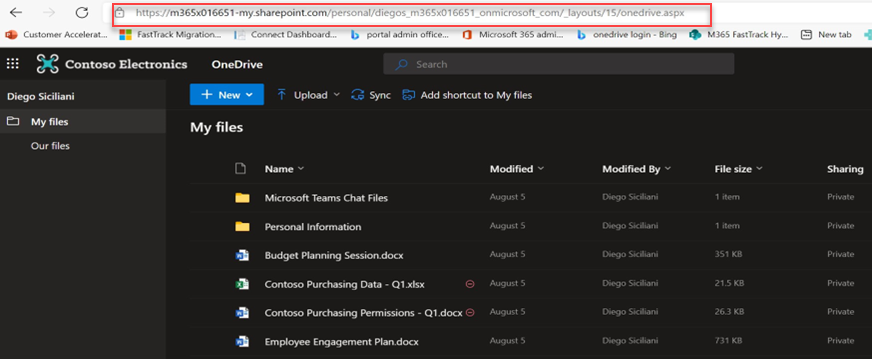
取消 SharePoint 网站迁移
可以使用以下命令停止 SharePoint 网站或 SharePoint Microsoft 365 组的跨租户迁移,前提是迁移的状态不为 “正在进行” 或 “成功”。
若要取消 SharePoint 网站迁移,请执行以下作:
Stop-SPOCrossTenantSiteContentMove – SourceSiteURL [URL of Site you wish to stop]
若要取消 SharePoint Microsoft 365 组迁移,请执行以下作:
Stop-SPOCrossTenantGroupContentMove – SourceGroupAlias [Alias of Group connected to site you wish to stop]
确定迁移的当前状态
开始迁移后,可以在源或目标租户上使用以下命令检查其状态:
源命令格式:
Get-SPOCrossTenantUserContentMoveState -PartnerCrossTenantHostURL [Target URL]
示例:
Get-SPOCrossTenantUserContentMoveState -PartnerCrossTenantHostURL https://m365x946316-my.sharepoint.com/
目标命令:
Get-SPOCrossTenantUserContentMoveState -PartnerCrossTenantHostURL [Source URL]
示例:
Get-SPOCrossTenantUserContentMoveState -PartnerCrossTenantHostURL https://m365x016551-my.sharepoint.com/
若要查找特定用户的迁移状态,请使用 SourceUserPrincipalName 参数:
Get-SPOCrossTenantUserContentMoveState -PartnerCrossTenantHostURL <PartnerCrossTenantHostURL> -SourceUserPrincipalName <UPN>
示例:
Get-SPOUserAndContentMoveState -PartnerCrossTenantHostURL https://m365x946316-my.sharepoint.com -SourceUserPrincipalName DiegoS@M365x016651.OnMicrosoft.com
若要基于特定用户的 UPN 获取移动状态,但有关详细信息,请使用 -Verbose 参数。
示例:
Get-SPOCrossTenantUserContentMoveState -PartnerCrossTenantHostURL https://ttesttenant-my.sharepoint.com -SourceUserPrincipalName User3@stesttenant.onmicrosoft.com -Verbose
迁移状态
| 状态 | 说明 |
|---|---|
| NotStarted | 迁移尚未开始。 |
| Scheduled | 迁移现在在队列中,并计划在槽可用时运行。 |
| ReadytoTrigger | 迁移处于预测试阶段,不久将启动迁移。 |
| InProgress | 迁移处于以下状态之一: - 验证 - 备份 - 还原 - 清理 |
| 成功 | 迁移已成功完成。 |
| 改期 | 迁移可能尚未完成,并且已重新排队等待另一个通道。 |
| 已失败 | 迁移未能完成。 |
迁移后状态检查
目标租户:迁移成功完成后,检查目标租户上用户的状态,方法是登录到其新的 SharePoint 帐户。
源租户:用户成功迁移到目标租户后,他们在源上不再具有活动的 SharePoint 帐户。